OneNote에서 수식 및 기호를 삽입하는 방법
OneNote 에는 (OneNote)수식 및 기호(Equations and Symbols) 와 같은 기능이 포함되어 있습니다 . 방정식(Equation) 기능은 페이지에 수학 방정식을 추가하는 데 사용되며 기호의 목적은 기호 를(Symbol) 추가하는 것입니다. 수식(Equation) 및 기호(Symbol) 기능에는 페이지에 추가하기 위해 선택할 수 있는 다양한 수식 및 기호가 포함되어 있습니다 .
OneNote 의 (OneNote)수식(Equation) 및 기호(Symbol) 기능은 무엇입니까?
- 방정식(Equation) : 원의 면적이나 2차 공식과 같은 일반적인 수학 방정식을 문서에 추가합니다. 수학 기호 및 구조 라이브러리를 사용하여 방정식을 작성할 수도 있습니다.
- 기호(Symbols) : 키보드에 없는 기호를 문서에 추가합니다. 수학 기호, 통화 기호, 저작권 기호 등 다양한 기호를 선택할 수 있습니다.
OneNote 에서 수식(Equations) 을 만들고 삽입하는 방법
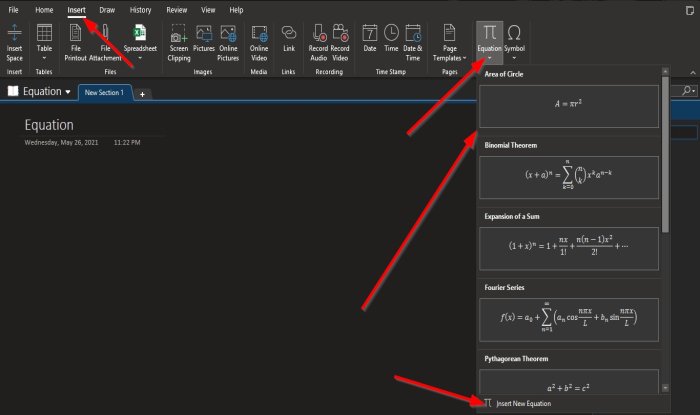
기호(Symbols) 그룹 의 삽입(Insert) 탭에서 수식(Equations) 을 클릭 합니다.
목록에서 방정식을 선택합니다.
메뉴 모음 에 수식(Equation) 탭이 나타납니다. 페이지의 방정식 상자를 클릭하면 방정식(Equation) 탭이 사라집니다.
또한 수식 더보기(More Equations) 를 클릭하면 메뉴 바에 수식(Equation) 탭이 나타납니다.
추가 방정식(More Equation) 은 다른 방정식과 별도로 페이지에 더 많은 방정식을 입력하려는 경우입니다.

수식(Equation) 탭에서 도구 그룹의 수식 버튼을 클릭 하여 페이지(Tools) 에 더 많은 수식을 추가 합니다(Equation) .
Ink to Math 버튼 을 선택하면 잉크 방정식 삽입(Insert Ink Equation) 대화 상자가 열립니다.
Ink to Math 기능을 사용하면 필기를 사용하여 수학 방정식을 삽입할 수 있습니다 .
(Draw)대화 상자의 빈 페이지 에 수식 을 그 (Equation)립니다 .
상자에는 쓰기(Write) , 지우기(Erase) , 선택(Select ) 및 수정(Correct) 및 데이터(Clear Data) 지우기 기능이 있습니다 .
그런 다음 삽입(Insert) 을 클릭 합니다.

또한 도구(Tool) 섹션 에는 Professional , Linear 및 Normal Text 와 같은 기능이 있습니다 .
전문가(Professional) 기능 은 선택 항목을 전문적인 디스플레이를 위한 2차원 형식으로 변환합니다.
선형(Linear) 기능 은 선택 항목을 1차원 형식으로 변환하여 쉽게 편집할 수 있도록 합니다.
일반 텍스트(Normal Text) 기능은 해당 영역에서 수학이 아닌 텍스트를 사용합니다 .
기호(Symbols) 그룹에는 다양한 수학 기호를 선택할 수 있는 수학 기호 갤러리가 있습니다 .(Math Symbol)
방정식 탭에는 분수(Fractions) , 스크립트(Script) , 기수(Radical) , 적분(Integral) , 큰 연산자(Large Operator) , 대괄호(Bracket) , 함수 , 악센트(Function, Accent) , 극한 및 로그(Limit and Log) , 연산자(Operator) , 행렬(Matrix) 과 같은 방정식을 페이지에 입력할 수 있는 구조(Structures) 그룹이 있습니다 .
읽기(Read) : OneNote에서 보기를 변경하는 방법(How to change View in OneNote) .
OneNote에서 기호를 추가하는 방법

삽입(Insert) 탭 의 기호(Symbols) 그룹 에서 기호(Symbol) 를 클릭 합니다 .
목록에서 기호를 선택하거나 더 많은 기호를 보려면 추가 기호(More Symbols) 를 클릭 하십시오.

선택할 수 있는 다양한 기호를 표시 하는 기호 대화 상자가 나타납니다.(Symbol )
글꼴(Font ) 및 하위 집합(Subset) 도 변경합니다 . 부분 집합(Subsets) 은 기호 범주입니다.
대화 상자 하단에는 최근에 사용한 기호, 문자 코드 및 (Character Code)유니코드(16진수)(Unicode (hex)) , ASCII(10진수)(ASCII (Decimal)) , ASCII(16진수) 를 선택할 수 있는 목록 상자가 표시 됩니다.(ASCII(hex).)
페이지에 기호를 입력하려면 기호를 클릭하고 삽입(Symbol ) 을 클릭 합니다(Insert) .
이 자습서가 OneNote(OneNote) 의 페이지에 수식(Equations) 및 기호(Symbols) 를 삽입하는 방법을 이해하는 데 도움이 되기를 바랍니다 .
다음 읽기(Read next) : OneNote에서 전자 필기장 휴지통을 사용하는 방법(How to use the Notebook Recycle Bin in OneNote) .
Related posts
OneNote의 섹션에 색상을 추가하는 방법
OneNote or Outlook에서 Dark Mode을 활성화하는 방법
OneNote에서 Grid Line and Rule Line을 만드는 방법
Samsung Samsung Samsung을 동기화하는 방법은 Microsoft OneNote로 Notes?
Windows 10 효과적으로 OneNote 사용하는 방법
OneNote Calendar template를 만드는 방법
PowerPoint file를 OneNote로 가져 오는 방법
OneNote에서 사진을 회전하고 자르는 방법
OneNote 2016이 누락 되었습니까? Download OneNote 2016 32 비트 및 64 비트
Fix Content OneNote에서 아직 사용 가능한 오류가 없습니다
Zoom OneNote Windows 10에서 Zoom Zoom Windows 10
Word Document OneNote에 삽입하는 방법 노트
Insert Windows 10의 OneNote의 그래픽 sticker or emoji
Music Notes 및 Notes 및 Notes 및 Notes 및 Symbols 삽입 방법 Word document
OneNote에서 Date and Time를 삽입하는 방법
더 이상이 노트북에 액세스 할 수있는 권한이 없습니다 - OneNote
시도해야 하는 11가지 숨겨진 OneNote 기능
OneNote cache 위치는 어디에 있습니까? OneNote Cache를 지우는 방법은 무엇입니까?
Pinterest Word or OneNote에 Pins을 포함시키는 방법
OneNote를 사용하여 스크린샷을 찍고 삽입하는 방법
